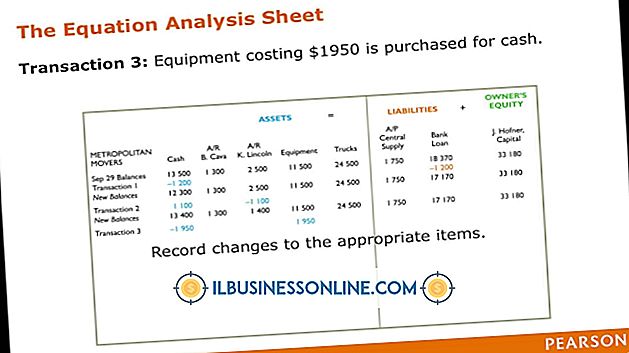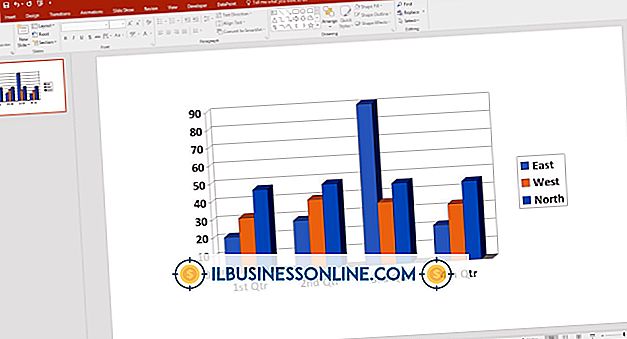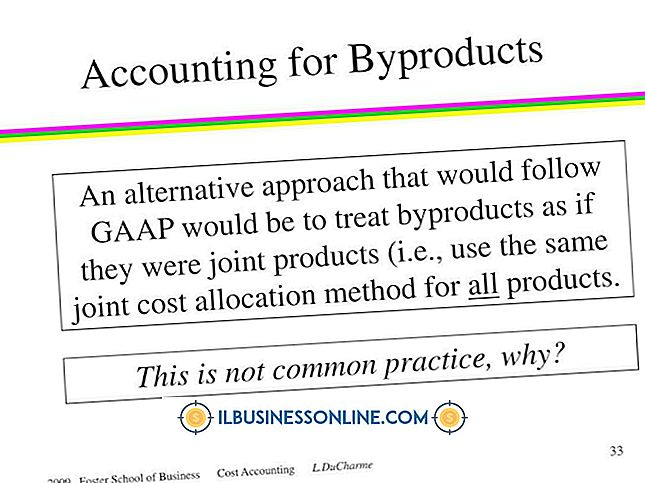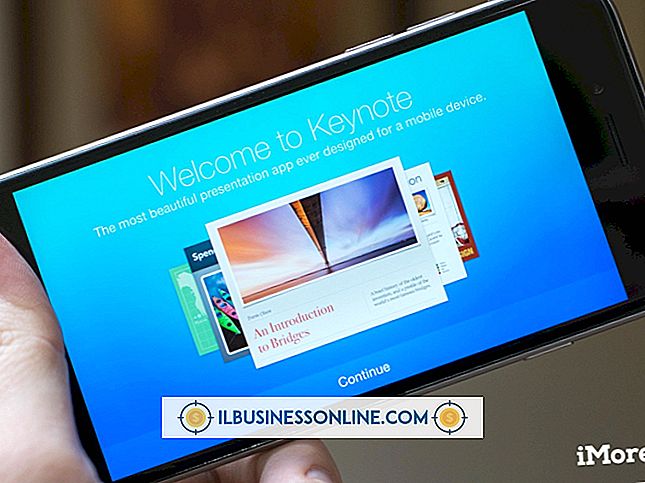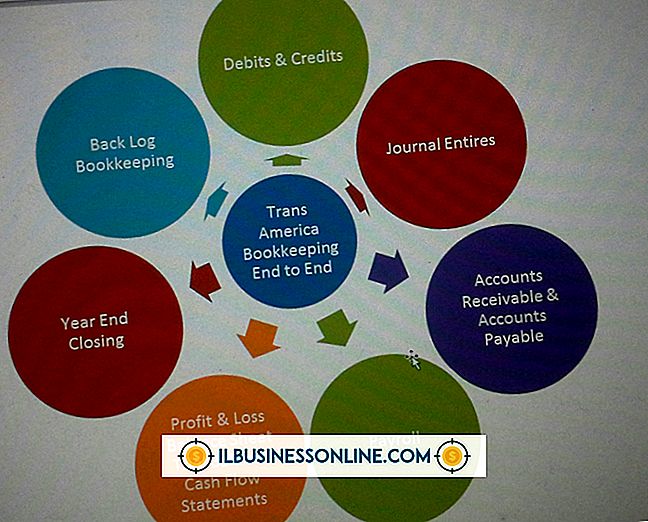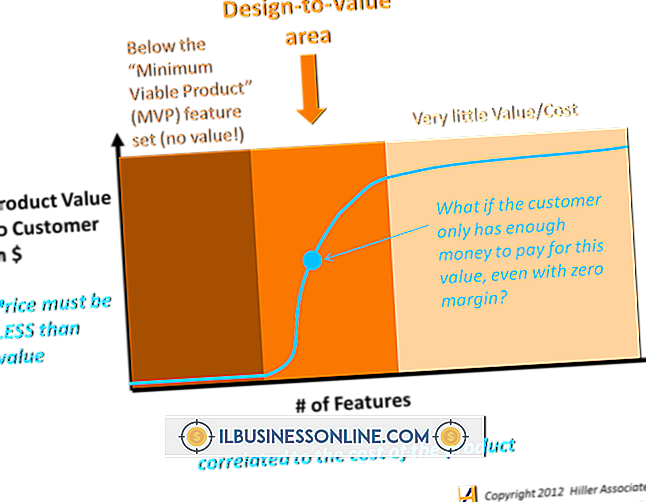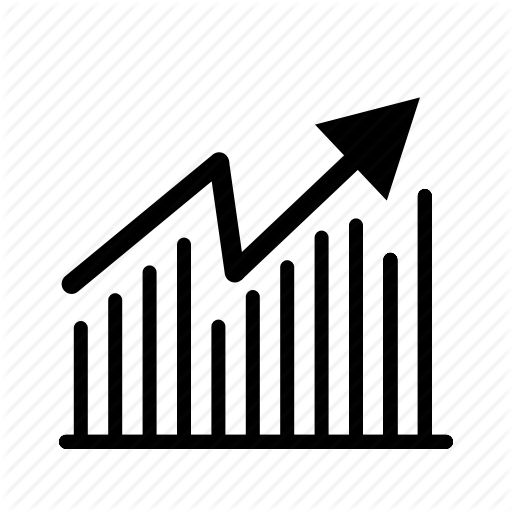コンピュータの時計のインターネット時刻を修正する方法

最近のほとんどのコンピュータでは、時計を手動で設定するか、インターネットの時計サーバーと自動的に同期させて、時刻を知らせることができます。 サーバーにアクセスできない場合や、何らかの理由で誤った時間が返されている場合は、コンピューターの時計が正しくないことがあります。 タイムゾーン設定がオフになっていると、時計も正しくない可能性があります。
時計が正しく表示されない場合は、インターネットタイムサーバーの設定を変更してください。 ほとんどのスマートフォンは自動的にあなたのコンピュータのタイムゾーンを設定し、電話ネットワークを使ってあなたのデバイスの時間を設定します。
Windowsでのインターネット時刻設定
Microsoft Windowsを使用している場合は、日付と時刻の設定をタイムサーバと自動的に同期するようにコンピュータを設定できます。 これを行うには、[スタート]メニューの検索ボックスに「コントロールパネル」と入力し、[コントロールパネル]をクリックして開きます。 そこから、スクロールするか検索ツールを使って「日付と時刻」の設定を見つけ、クリックして開きます。
[インターネット時刻]タブをクリックし、[設定の変更]をクリックします。 自動的に時計を同期させたい場合は「インターネットタイムサーバーと同期させる」のボックスにチェックを入れ、手動で時計を合わせる場合はチェックを外します。 時計を同期する場合は、ドロップダウンメニューからサーバーを選択して同期するか、ネットワーク上にある場合など、好みのサーバーのアドレスを入力します。 すぐに時計を同期して設定が機能することを確認するには、[今すぐ更新]をクリックします。
設定したら、[OK]をクリックします。
時間またはゾーンを手動で設定する
Windowsで時間またはタイムゾーンを手動で設定する場合は、[スタート]メニューをクリックして[設定]をクリックします。 [時間と言語]をクリックします。
「時間を自動的に設定する」のチェックを外し、「変更」をクリックして手動で時間を設定します。 一般的に、あなたがインターネットタイムサーバーを何らかの理由で機能させることができない場合、例えばあなたがほとんどオフラインで作業している場合のようにこれをしたいと思うでしょう。
タイムゾーンを設定する必要がある場合は、[タイムゾーンを自動的に設定する]のチェックを外します。 タイムゾーンを選択するには、[タイムゾーン]ドロップダウンを使用します。 旅行中にコンピュータを自宅のタイムゾーンに設定したい場合、または新しいタイムゾーンにいるときにオフラインで作業する場合は、コンピュータがそのタイムゾーンを確認できないようにします。ロケーション。
Macの時間設定
Apple macOSを実行している場合は、コンピュータをインターネットタイムサーバと同期させることもできます。
画面の左上隅にある[アップル]メニューをクリックし、[システム環境設定]をクリックします。 [日付と時刻]をクリックしてください。 時計を同期する場合は、[日付と時刻を自動的に設定する]チェックボックスがオンになっていることを確認してください。
ドロップダウンメニューを使用して、使用するタイムサーバーを選択または入力します。 動作していないように見えるものを使用している場合は、別のものを試すか手動で時計を設定してください。 完了したら、[Return]キーを押すか、ウィンドウを閉じます。
Macのタイムゾーン
Macのタイムゾーンが正しく設定されていない場合は、手動で設定できます。 アップルメニューをクリックし、「システム環境設定」をクリックします。 「日付と時刻」アイコンをクリックしてください。
[タイムゾーン]タブをクリックします。 [現在の場所を使用してタイムゾーンを自動的に設定する]チェックボックスをオンにすると、自動的に時間を設定できますが、手動で設定する場合は、チェックを外します。 次に、地図を使用してタイムゾーンを選択するか、[最寄りの都市]ドロップダウンメニューを使用して最寄りの都市を選択します。
コンピュータを通常の自宅や勤務時間帯に置いておきたい場合は、旅行中に実際には近くにない都市を選択できます。